先日レビューした Intel Core i7 5960X のレビュー用に頂いたマザーボード ASUX X99-DELUXE のレビューをしたいと思います。
ですので、構成としては前回の構成と同じです。
具体的には下記のような感じ。
- CPU
Intel Core i7 5960X - メモリ
Crucial CT4G4DFS8213 - 4GB DDR4 2133 x 4枚 - CPUファン
サイズ MUGEN4 - グラフィックカード
MSI NX7600GS-T2D256EH2 - メインドライブ
Western Digital WD5000AACS
私は基本的にミドルレンジから下の商品を使うことが多いので、X99-DELUXEハイエンドなマザーボードを使うのは初めてです。
まぁ、まず、見た目からして違うというか、貫録がありますね。
明らかに高級な感じがします。
ケースの中に入ってしまえば見ることなんてほとんど無いはずなのに、なぜか見た目を気にしてしまうのは不思議ですよねw
この辺り、いわゆるメーカー品と自作機の大きな違いだと思います。
CPUを挟んで4個ずつメモリスロットが並んでるのが特徴的だなと思いました。
これは同じチャンネルのメモリの配線を無理なく同じ長さにする事で、高クロック時の安定性を向上させているらしいですよ。
ちなみに、CPUを挟んでメモリのスロットの向きが逆なので取り付けるときには注意が必要です。
何も考えずに取り付けようとするとハマらずに焦りますw(焦りました)
とくに干渉せずに CPUクーラーも取り付けられます。
MUGEN4の場合には、ファンを取り外さないとメモリの取り外しは出来ませんが…
ASUS の X99-DELUXE を含む X99 シリーズの売りは下記の3点。
- OC Socket
- Fan Xpert 3
- Crystal Sound 2
OC Socket というのは、 「CPUの隠し接点を独自利用」した ASUSオリジナルソケットとの事で、ピン数を増やした事で「高負荷時やOC時のCPU電圧を安定化し、CPU電圧が 1.825V必要な状況にも対応できる」というもの。
また、低い電圧でメモリのOCが可能になり、メモリに負担をかけずに性能を向上させることができるというのもポイントで、資料では、DDR4でメモリ電圧 1.35V で 4枚挿しなら 3200MHz、8枚挿しなら 3000MHzで動作可能となっています。
(LGA2011-v3の場合、メモリ電圧は1.6V。4枚挿しで 2800MHz、8枚挿しで2666MHz。)
この辺りは OC しない場合には関係なさそうですが、負担をかけずに性能を向上させることで結果的にシステムの安定性が向上しているという点は見逃せないのかなと。
あと、普段は OC しないような私のような人でも、このマザーボードの場合非常に簡単にオーバークロック出来てしまうので、意外と効いてきたりするのかなと思ったりもします。
Fan Xpert 3 はファンコントローラーですね。
取り付けられたファンを自動でテストして、最大回転数と最低回転数を把握し、温度に応じた最適な回転数を設定してくれます。
これ、良いです。
普通に使う分には一番重宝するんじゃないでしょうか?
サイレント、標準、ターボ、フルスピード、の4つのモードから選ぶことができるので、切り替えて確認すると楽しいですよ。
ちなみに、自動で設定するだけではなく、自分で値を設定することもできます。
見た感じで楽しそうですよね。
Fanの設定は UEFI でも設定可能と言う事なので、不要なツールはインストールしたくない!って人でも設定可能です。
Crystal Sound 2 は「低ノイズにこだわったオーディオ機能」と言う事で、こだわりのポイントとしては下記の5点を挙げています。
- デジタルとアナログの回路を分離することでアナログ回路へのデジタルノイズの影響を最小限に
- 左右のチャンネルを別レイヤーに分離して配線することでチャンネル間の干渉を最小限に
- オーディオチップを覆うEMIカバーがケース内を飛び交うノイズからの影響を最小限に
- オーディオ回路用のコンデンサには日本製オーディオ用コンデンサを使用
- 電源投入時に発生するポップノイズを防止する回路を搭載
ノイズに関してのこだわりが強いと言う印象を受けますね。
自作PCに限らず、一般的に PCオーディオの場合、IOは外付けと言うのはある意味で常識中の常識なんじゃないかなと思っています。
なんでかと言ったら PC はノイズの塊だからなんですよね。
(エレキギター持ってる人はアンプに繋いだ状態でピックアップを近づけたら一発で分かります。)
なので、リスニング用も含めて DAC やオーディオインターフェイスと呼ばれるようなものは一昔前なら Firewire、現在では USB 接続のものが一般的で、ある程度 PC本体から距離を取ったところで DA 変換してノイズが乗らないようにするのが一般的。
私も、自宅では RME Fireface UCX と言うオーディオインターフェイスを使っており、職場でも ifi nano iDSD という USB DAC を使っています。
自宅の場合は DAW の延長なのですが、職場でも USB DAC を使っている理由は PC 本体のイヤホン端子やラインアウトから出た音って使い物にならないくらい音が悪いからです。
音が悪いと言うか、「ジー」とか「サー」っと言う感じの誰でも分かるレベルでノイズが乗ってしまうので、音楽を聴く環境としては使い物にならないんですよね。
なので、PCのオンボードのサウンド機能なんて… っと決めつけていました・・・
が
が
が
これは良いです!
試した環境は、X99-DELUXE のリアパネルのラインアウトから Mackie 1642VLZ4 を経由して dynaudio acoustics BM5A から出力する感じ。
当然、firefaceと比べると音質の劣化は感じます。
クリアではないですね。
ただ、悪い音かと言われたら、そんなことはないと思います。
心配していたノイズですが、さすが、こだわって作ったと豪語するだけの事はあって、軽くテストした範囲ではノイズを感じることはありませんでした。
素晴らしい。
一般的にはオンボードのサウンドカードをそのまま使う事の方が多いと考えると、このレベルなら合格点なんじゃないでしょうか?
fireface とか iDSD を持っていなかったら、普通に Crystal Sound 2 を使って音楽を聴くと思います。
ここまではASUSが推している機能を中心に見てきましたが、意外と Crystal Sound 2 が使えるなと感じました。
いや、これは本当に。
Windows の標準の出力先はこちらで固定して、リスニング用はこれで良いかもなと思ってしまうレベルです。
「期待してなかったけど使ってみたら良かった。」的な意味で行くと、11ac 対応の WiFi 機能。
デスクトップPC で WiFi 使う意味って有るのか?っと思っていたのですが、使ってみたら便利。
便利というか、むしろこれで良いんじゃないの?ってレベルで安定していたし、速度も出ました。
作業していた部屋はWiFiのシグナルが弱く、iPhoneとかだとかなり不安定な状態になってしまう部屋なのですが、その状態でこの速度ですよ。
勿論、有線の方が速度は出ますけど、PCを設置する部屋に有線LANの環境が無い場合、べつに無理して配線しなくても WiFi でストレスを感じないんじゃないかと思うレベルです。
アクセスポイントとしても使えるので、そう言った使い方もアリですね。
付属の AI Suite 3 というアプリの 5-Way Optimization と言う機能を使って、オーバクロックした際の結果も書いておきたいと思います。
まず、5-Way Optimization ですが、これは「TPU、EPU、DIGI+ Power Control、FanXpert3、Turbo Appの5つの調整機能を兼ね備えたパフォーマンス調整ソリューション」との事で、まぁ、ここで各機能の説明をしても仕方がないのですが、CPU,GPUの設定や省電力、ファンコントロールなどの設定をバランスを取りながら自動で調節してくれる機能のようです。
5-Way Optimization の詳細設定で TPU を Fast とExtreme、どちらで実行するかを選ぶ事が出来ますので、Fast と Extreme で実行してみました。
その他の設定は同じ。
結果、CPUの周波数の最大値がFastで3900MHz、Extremeで4100MHz になりました。
Fastは安定性重視、Etremeは極限までOCする、っと言ったような違いだったと思いますが、まぁ、倍率で約2の差がどの程度パフォーマンスに影響を与えるか、っと言うところですね。
Sandra を走らせた結果は下記の様な感じになりました。
一部逆転していますが、基本的には
定格 < Fast < Extreme
となっていると思います。
以下、単位別にグラフ化した結果。
この結果を見る限り、
定格 <<< Fast < Extreme
という感じで、定格から Fast や Extreme でOCする効果は大きいと思いますが、Fast と Extreme を比べた時にどの程度の差があるのかは微妙かなと感じます。
まぁ、Fast よりは Extreme の方が性能は高いのでしょうが、どの程度安定性に違いが有るのか… っと言うところでしょうね。
私は基本的に OC状態で運用することはないのですが、かなりカジュアルにOC出来るので Fast の状態なら使っても良いかもなと感じました。
ちなみに、5-Way Optimization で行った設定は BIOS にも反映されるので、AI Suite 3 を立ち上げてないと有効にならないとか、そういうことは無いようです。
組み合わせが良いというのもあるのかもしれませんが、非常に安定しています。
マザーボードもこの価格帯のものになると別格なんだなぁ、っという感じですね。
スペック的に目を引く部分も多々ありますけど、基本的な性能というか、安定性、作りこみの部分が全然違うんだろうなという印象を受けました。
まぁ、これはPCパーツに限った話ではないですが、ハイエンドにはハイエンドたる理由があると言う事ですよね。
それをコスパが良いと捉えるか悪いと捉えるかはそれこそ個人の価値観なんだとは思います。
が、数年使うメインマシンを組むことを考えると結構違うんじゃないかなと。
Haswell-E と X99 という組み合わせの時点で完全にマニア向けな感じがしてしまいますけど、意外と普通に安定して使いたい人にも向いているのかなという感じがします。
少なくとも通常の設定で使う分には癖のある商品ではないですしね。
2年でメモリスロットが死にました。
2年ほど使っていて、ふと気が付くとメモリのスロットが死んでました。
16GB積んでるはずが12GBに。
どうやらCのスロットが死んだらしく、C1/C2どちらに挿しても認識しません。
A2に挿すと認識したので、そちらで使っていますが、精神衛生的によくないですよねぇ…
メインで使ってはいますが、使用頻度も一日数時間程度、サーバー的な使い方もしてないのにこれはちょっと耐久性としては駄目かなと。
今までスロット自体が死んだことってあったかなぁ?
たぶんないと思うので、ちょっとびっくりしました。
一応修理すると4万円台の費用が掛かるとのこと。
まぁ、買い替えた方が早い金額ですよね。
うーん。
(2017/5/31 追記)
ついにD1も死にました。
D2はCPUクーラーと干渉するので試していませんが、これでCとDの計4スロットは使えない状態に。
A1~B2に4枚のメモリをさしてつかっていますが、正直こちらもいつまでもつか…
さすがにこのまま使い続けるのも怖いなと思うレベルですね・・・








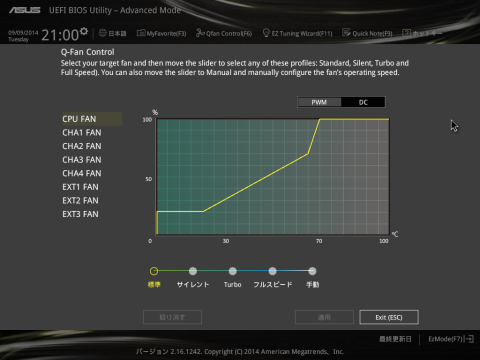



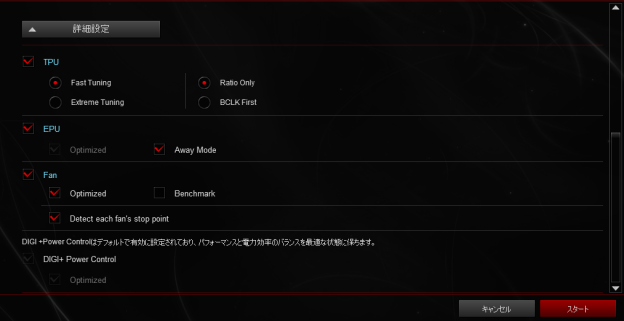
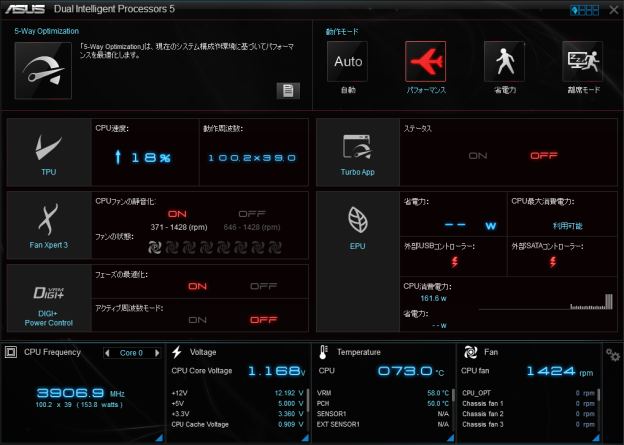
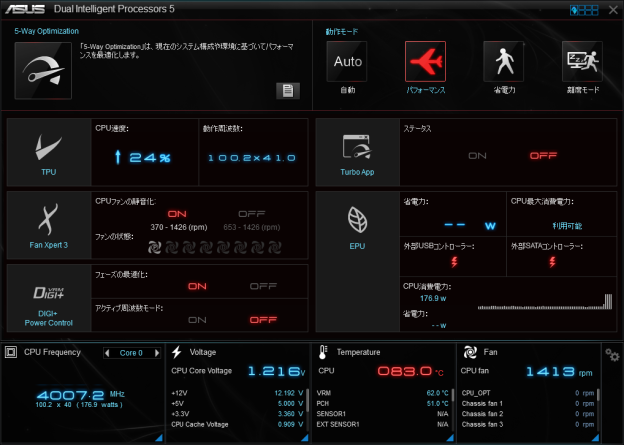
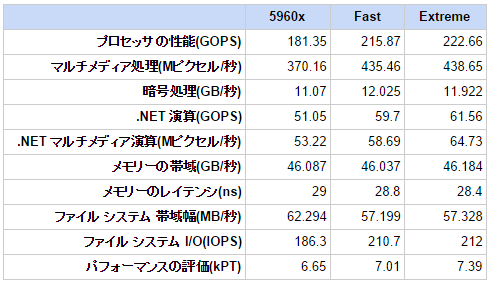




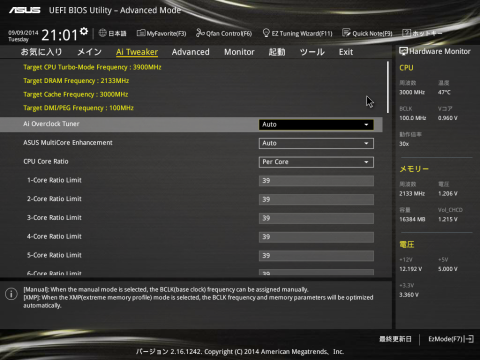
ZIGSOWにログインするとコメントやこのアイテムを持っているユーザー全員に質問できます。